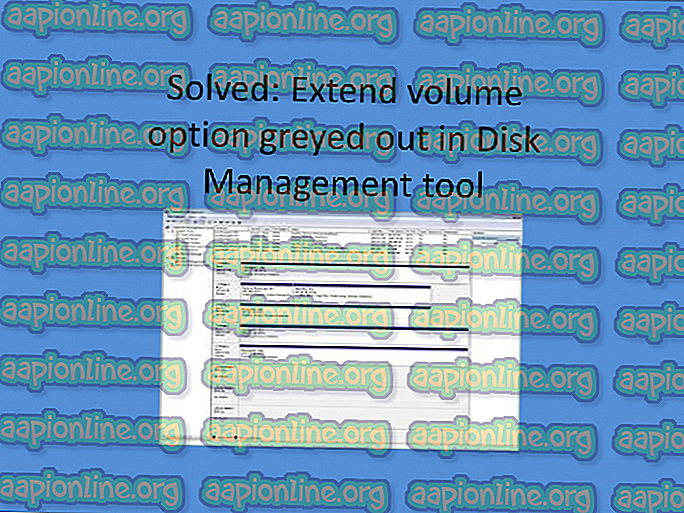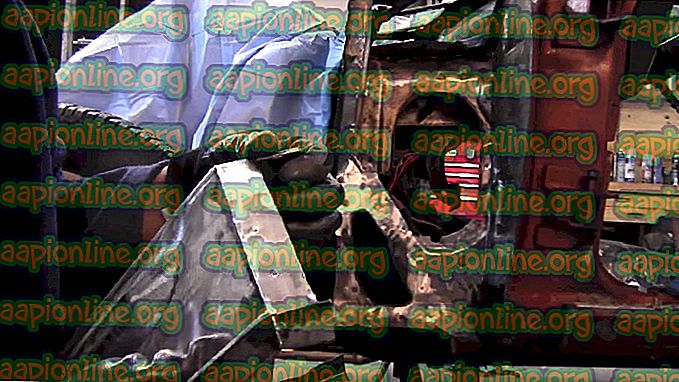Fix: Windows 10 svart / hvitt-skjerm
Mange Windows 10-brukere opplever et rart problem der skjermbildene deres blir svart og hvitt . Det er imidlertid ikke et monitorproblem, siden de fleste av brukerne kan se fargene i bio-menyen eller i skjermmenyen. For noen brukere vises den svart-hvite skjermen bare på en bruker . Det er greit å logge på med andre brukerkontoer . Problemet med svart-hvitt skjermbilde starter så snart du kommer til innloggingsskjermen. Påloggingsskjermen vil i seg selv være svart og hvit, og alt annet vil også være svart / hvitt.

Hva er årsaken til Windows 10-svart-hvit-skjermen?
Dette er årsakene som kan ha ført til at skjermen din ble svart og hvit
- Windows 10 gråskala snarvei: Flertallet av brukerne opplever dette problemet på grunn av et uhell tastetrykk. Windows 10 kommer med en hurtigtast (CTRL + Windows Key + C) som lar brukerne endre skjermfilter. Som du kan forestille deg, er snarveietasten veldig nær kopieringsnøklene ikke hjelper. Mange brukere ved et uhell treffer disse tastene og skjermene deres blir svart og hvite.
- Endring av Windows Update eller utilsiktet innstilling: Dette problemet kan også være forårsaket av en Windows-oppdatering. Ikke fordi det er en feil, men fordi Windows-oppdatering noen ganger tilbakestiller innstillingene. Siden det er en innstilling på personaliseringssiden som lar deg endre fargefilteret på skjermen, kan en Windows Update endre disse innstillingene. Det kan også være forårsaket av et tilfeldig klikk.
Kort sagt, problemet er ikke egentlig et problem, men mer en feil som mange mennesker gjør. Teknisk sett er det viktigste som får Windows 10-svart-hvit-skjermen din Windows 10-fargefilter. Denne innstillingen kan endres enten via snarveietastene eller via innstillingene. Men den gode nyheten er at det lett kan endres tilbake til normalt. Bare følg trinnene nedenfor.
Metode 1: Endre Windows 10-fargefilter via hurtigtaster
Snarveistastene for å endre fargefilteret i Windows 10 er CTRL, Windows Key og C (CTRL + Windows Key + C). Hvis du ved et uhell trykket på disse tastene, vil filteret gå tilbake til det normale når du trykker på disse tastene igjen.
Bare trykk CTRL + Windows-tasten + C- tastene samtidig for å endre fargefilteret til Windows 10.
Metode 2: Endre farger via Innstillinger
Fargeinnstillingene for Windows 10-skjermen er også tilgjengelige i de tilpassede innstillingene. Å få tilgang til disse innstillingene og gjøre de nødvendige endringene vil løse problemet på kort tid.
- Hold Windows-tasten og trykk på I
- Klikk Tilpasning

- Klikk på Innstillinger for høy kontrast.

- Velg Fargefiltre fra venstre rute og slå av Slå på fargefiltre

Det er det. Dette skal deaktivere gråtonefargefilteret fra Windows 10.